Добавляем фото в соцсеть вконтакте с android-смартфона и iphone
Содержание:
- VK photo mngr
- Как скачать фото с ВК на компьютер?
- Сервис vkpic.ru
- Как добавить фото в ВК с компьютера
- Онлайн сервис VKpic
- Как создать музыкальный альбом в сообществе ВК
- Фотоальбомы «ВКонтакте» в полной компьютерной версии сайта
- Как посмотреть скрытые фото ВКонтакте
- Как увидеть фото ВК в закрытом профиле
- Загружаем фото в ВК через телефон
- Через компьютер
- Как скачать все фотографии из альбома ВКонтакте?
- Как скачать музыку из ВК с помощью браузерных расширений или онлайн-сервисов
- Как восстановить фотографии после скрытия
- Как настроить автоматическое добавление фото из Инстаграм в ВК
- VKMusic и фотоальбомы
- Действия с фотографиями ВКонтакте
- Почему нет возможности добавить медиафайлы и как это исправить
- Сервисы для скачивания музыки из ВКонтакте на компьютер
- VK Paranoid Tools — программа, которую не нужно устанавливать
- Скачивание фото без сторонних приложений
- Как удалить фото в ВК с телефона
VK photo mngr
Чтобы скачать все фотографии из альбома Вконтакте требуется установить расширение для браузера. Далее:
кликнуть по появившейся иконке расширения, кликнуть “Войти”;
- плагин автоматически войдет под активной в данный момент учетной записью. Если после процедуры входа аккаунт не отобразился, нужно нажать на кнопку “F5” на клавиатуре;
- выбрать вкладку “Скачать альбом”, выбрать из выпадающего списка нужный, затем снова нажать “Скачать”;
Самое неудобное в этом плагине то, что он не скачивает фото, а лишь собирает ссылки на них в один текстовый документ. Чтобы загрузить изображения на свой компьютер необходимо воспользоваться сторонним менеджером загрузок, таким как “Orbit Downloader” или “Download Master”. После установки одного из них нужно импортировать полученный текстовый документ в качестве источника:
в окне менеджера нажать на кнопку “Файл”, далее “Импорт списка загрузок”;
в открывшемся окне “Фильтр” сделать активным пункт “Выделить все” и нажать “ОК”;
На этом процедура завершена.
Как скачать фото с ВК на компьютер?
Способ работает в независимости от того, где Вы работаете с изображением — в группе, на странице, в прикрепленном в комментарии и т.д.
Щелкните по нему курсором мыши, для перехода в режим просмотра.

Переходим к просмотру фотографии
На следующем шаге нужно навести курсор мыши на область просмотра, и в открывшемся меню выбрать пункт «Сохранить картинку как». Имейте ввиду, что в разных браузерах, название пункта может меняться.

У Вас откроется окно, в котором нужно выбрать папку, в которую Вы хотите разместить файл. Можно указать имя. Затем нажмите «Сохранить».

Выбираем целевую папку
Теперь изображение находится у Вас на ПК. С ним можно работать.
Ниже процесс показан более наглядно.
Сервис vkpic.ru
Для сохранения всех фото с альбома ВК необходимо:
перейти на сайт vkpic.ru. Кликнуть в правом верхнем углу на кнопку “Войти”;
- в открывшемся окне предоставить сайту необходимые разрешения;
- отобразится привязанная страница, на балансе будет 10 кредитов;
ввести ссылку на страницу, либо указать группу/паблик из которого необходимо сохранить изображения;
для сохранения фотографий со страницы с которой происходила авторизация, указать пункт “Альбомы с моей страницы” из списка. Кликнуть “Далее”;
откроется список альбомов, которые есть на странице;
выбрать из списка нужный;
нажать на кнопку “Скачать все *N* фото одним архивом”. При этом с баланса снимется 1 кредит;
запустится построение списка изображений и формирование архива;
далее, воспользоваться опцией “Скачать архив”;
Все доступные способы привязки аккаунтов Инстаграм и Вконтакте
В сравнении с другими сервисами vkpic имеет два минуса: ограниченное количество загрузок и отсутствие возможности скачивания со страниц друзей.
Как добавить фото в ВК с компьютера
2 способа: через загрузку на стену, через меню Фотографии Вконтакте.
1) Добавить на стену Вконтакте
Нажмите иконку фотоаппарата на своей странице.
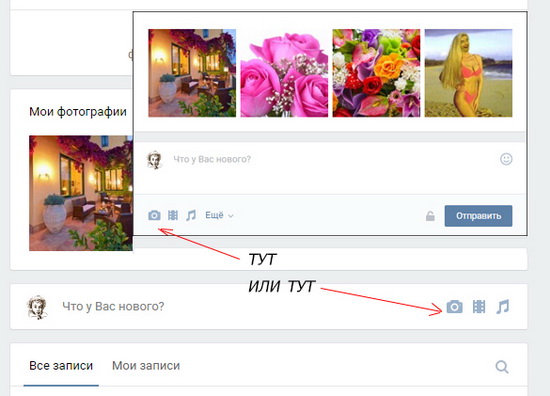
В новом окне нажмите Загрузить фотографию или Сделать снимок, если хотите сфотографироваться web-камерой.
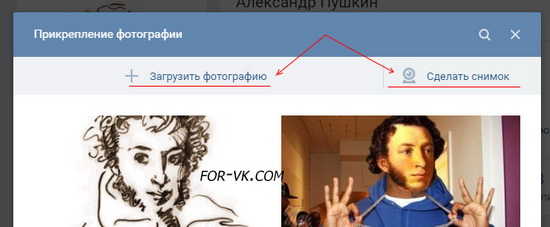
Вместо загрузки можете перетащить фото на стену, загрузится автоматически.
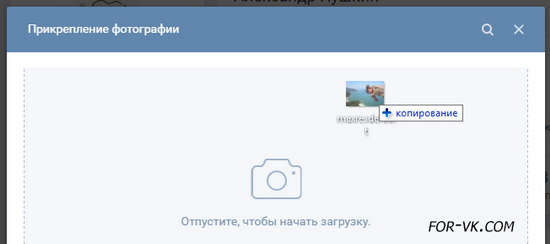
Готово к публикации, остаётся нажать кнопочку Отправить:
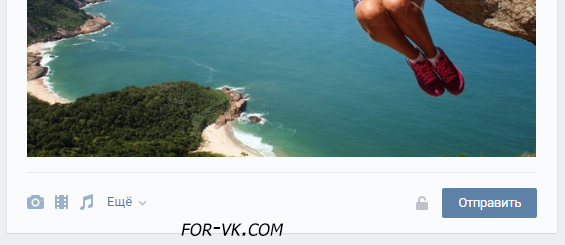
При нажатии замочка, запись будет видима только друзьям. После публикации открыть всем уже нельзя, придется опубликовать пост заново без замка.
Интересное наблюдение — изображения с активным замком не сохраняются в альбомах, отображаются только на стене.
Перед публикацией можно написать комментарий в строке Что нового. Прикрепить файл нажав Ещё. Если нужно добавить больше двух фотографий Вконтакте, выделите их на компьютере удерживая левый ctrl. Или сразу переместите в загрузочное поле социальной сети.
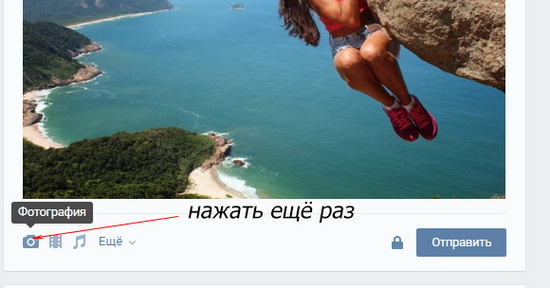
Изображения загруженные на стену попадают в альбом Фотографии на моей стене. Имя и настройки изменить нельзя, зато можно переносить изображения в новые альбомы с указанными настройками. Удаляя фото со стены в альбоме они остаются.
2) Загрузить через раздел Фотографии
Способ позволяет сразу загружать в указанный альбом или создать его на лету, без публикации снимков на странице. Зайдите в Фотографии, нажмите Добавить, выберите с компа через проводник Windows.
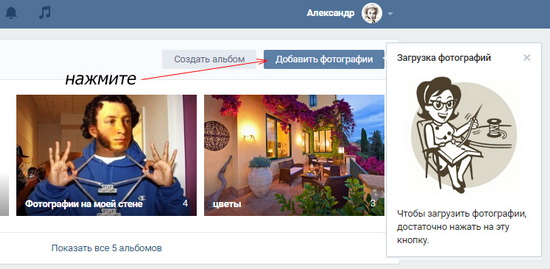
Или перетащите снимки в браузер:
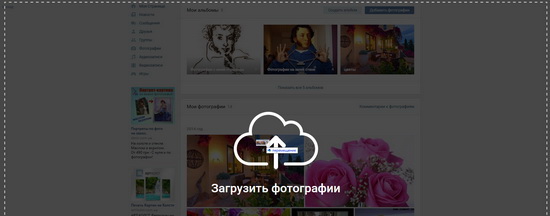
Если не выбрать альбом, загрузится в Фотографии на моей стене. После чего можно переместить в другой альбом, написать коммент, опубликовать на стене.
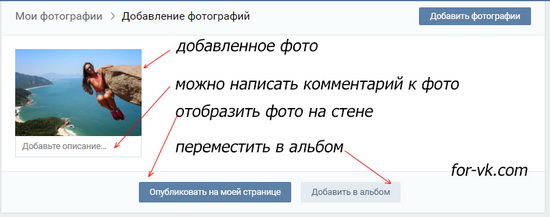
Если необходимо загрузить в конкретный фотоальбом, сначала зайдите туда, потом загрузите изображение.
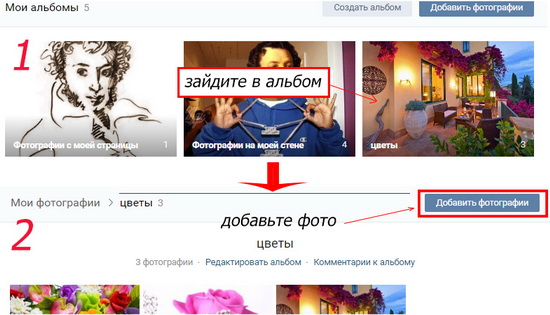
Онлайн сервис VKpic
Несомненная польза онлайн сервисов состоит в том, что вам не нужно ничего никуда устанавливать. Все обрабатывается на сторонних серверах. Поэтому я не могу не рассказать про этот способ скачивания альбомов из вк.
Я бы хотел рассмотреть потрясающий сервис Vkpic, который как раз создан для того, чтобы загружать и переносить фотоальбомы вконтакте целиком. Правда здесь придется авторизироваться через свой аккаунт. Для этого нужно нажать на кнопку «Войти».

Не волнуйтесь за сохранность данных и за то, что ваши учетные данные кто-то захватит. Вся авторизация проходит через сам вк, так что сервис к этому отношений не имеет. Ему просто нужен доступ к некоторым данным, чтобы функционировать. Это обычная процедура. Поэтому разрешайте и не стесняйтесь. Но еси вы переживайте, то смените пароль, как только закончите использовать сервис.

Когда авторизация пройдет, вы увидите свою аватарку с надписью 10 кр. Про кредиты расскажу чуть позже. Но сейчас вам нужно выбрать, откуда скачивать альбомы с фотографиями на ваш компьютер. Это могут быть изображения из вашего аккаунта или из каких-либо сообществ. Для этого вы можете нажать на выпадающий список и выбрать то, что вам нужно, например свою страницу. Тогда у вас появится выбор среди ваших альбомов.
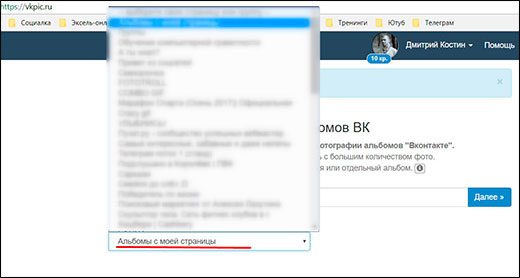
Либо вы можете скачивать альбомы по отдельности. Для этого войдите в любой из ваших фотоальбомов в вк и скопируйте полный адрес из строки. Теперь, вставьте скопированную ссылку в строчку на сайте vkpic и нажмите «Далее».
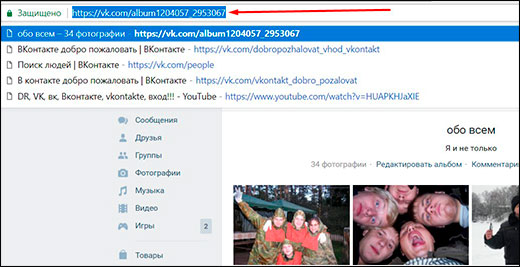
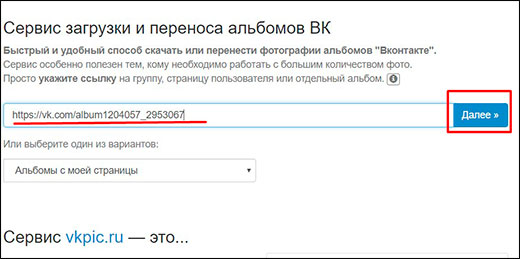
Следующим шагом вам нужно будет выделить те альбомы, которые вы захотите сохранить. Напротив каждого из них будет написано количество фотографий. Когда вы всё выберите, нажмите на кнопку «Скачать одним архивом», вас перебросит на новую страницу.

Да, это еще не все. Теперь остается подождать, пока сервис проанаизирует ваши файлы, после чего нужно будет нажать «Скачать архив». После чего пойдет автоматическое сохранение, а с ваш спишется 1 кредит за одно скачивание, которое может содержать в себе несколько выбранных вами фотоальбомов с тысячами фото. Но, как вы помните, вам дали бесплатно 10 кредитов, так что у вас есть 10 загрузок.

После этого останется только распаковать файлы из архива и скопировать их куда-нибудь на вашем компьютере или ноутбуке. Но если вам понравился сервис, то вы можете пополнить счет из расхода 5 рублей за 1 кредит, либо получать их за приглашение других людей в сервис. 5 рублей — это небольшая сумма, для того, кто хочет скачать более сотни фотографий из вконтакте разом.
В целом, сервис просто отличный и очень удобный, но есть тут один минус. Вы не сможете скачать фотографии ваших друзей и других пользователей, как и в предыдущем случае.
Как создать музыкальный альбом в сообществе ВК
Музыкальный альбом — плейлист. Принцип его добавления аналогичен, как для личных страничек, так и сообществ. Рассмотрим краткую инструкцию.
- Зайдите на главную страницу своего сообщества, затем прокрутите вниз и справа от ленты найдите пункт «Добавить аудиозапись».
- Теперь нажмите на кнопку «Создать плейлист», в верхней части экрана.
- Далее добавьте название для сборника, придумайте к нему описание. Далее нажмите кнопку «Добавить аудиозаписи». С помощью строки поиска введите необходимые данные и добавьте исполнителей.
Загружать аудиозаписи можно не только со своей музыки на странице, но и скачивать ее с облачного хранилища или памяти компьютера.
Фотоальбомы «ВКонтакте» в полной компьютерной версии сайта
Удобнее всего работать с альбомами в этой социальной сети с компьютера, как и загружать сами фотографии. Далее мы детально рассмотрим процесс создания нового альбома и его редактирование.
Как создать альбом?
Создавать новые альбомы и добавлять в них фотографии можно на своей странице, либо в администрируемом сообществе. И тот, и другой вариант очень похожи, поэтому здесь мы рассмотрим процесс создания альбома в своем профиле. Для начала нужно перейти в пункт «Фотографии» в левом меню и нажать сверху на кнопку «Создать альбом».
Далее появится новое окно, в котором сначала нужно дать название альбому, после чего указать его описание (необязательно). Также здесь сразу же можно указать настройки конфиденциальности. В пункте «Кто может просматривать этот альбом» можно выбрать следующие варианты:
- «Все пользователи», если альбом будет находиться в общем доступе;
- «Только друзья», чтобы ограничить возможность просмотра фотографий только для людей из списка своих друзей;
- «Друзья и друзья друзей», чтобы немного расширить диапазон этих людей;
- «Только я» для полной конфиденциальности;
- «Все, кроме…», чтобы фотографии не смог просматривать отдельный пользователь;
- «Некоторые друзья», чтобы только конкретные люди из списка друзей могли видеть эти снимки.
Таким же образом здесь можно настроить возможности комментирования фотографий. Чтобы подтвердить свои действия, требуется нажать на кнопку «Создать альбом».
Как добавить фотографии в альбом?
Сразу же после публикации нового альбома пользователь появится на его странице, где можно нажать на кнопку «Добавить фотографии» в правом верхнем углу, чтобы загрузить фото со своего компьютера.
Помимо этого пользователь может переносить ранее загруженные снимки в этот альбом. Для этого нужно открыть требуемую фотографию, после чего вызвать меню дополнительных опций (кнопка «Еще» в нижнем правом углу) и выбрать «Перенести в альбом».
После этого откроется новое окно, в котором нужно просто выбрать требуемый альбом для переноса в него фотографии.
Как редактировать альбом?
Чтобы перейти к изменению информации об альбоме, сначала в него нужно зайти и нажать на кнопку «Редактировать альбом» над фотографиями.
Здесь можно поменять название и описание альбома, а также настройки его публичности и возможности комментирования. Чтобы подтвердить свои действия, пользователю нужно кликнуть на «Сохранить изменения». При наведении курсора на фотографию, ее можно удалить, нажав на всплывающую кнопку с крестиком (рядом с нею имеется кнопка, позволяющая перемещать фотографию в другие альбомы, а также функция фото-редактора). Кнопка в левом нижнем углу на фотографии позволяет отметить на этом снимке своих друзей.
Обратите внимание!
Нажав на «Выбрать все фотографии», можно сразу удалить или перенести в другой альбом все снимки.
Как удалить альбом?
Если пользователь хочет удалить свой альбом, ему нужно сначала зайти в него и нажать на кнопку «Редактировать альбом» под названием.
На следующей странице в правом верхнем углу требуется кликнуть на кнопку «Удалить альбом».
После этого появится специальное всплывающее окно, в котором нужно подтвердить свои действия, снова кликнув на «Удалить».
Как посмотреть скрытые фото ВКонтакте
Функция сокрытия фотографий позволят убрать от лишних глаз особо ценных и личных материалов. Однако наличие скрываемых фотографий вызывает повышенный интерес у третьих лиц, желающих добраться до утаиваемой информации.
К их счастью и несчастью владельцев, существует несколько способов просмотра скрытых материалов:
- Просмотр скрытых фото через код страницы;
- Способ быстрого просмотра изображений;
- Просмотр через специализированные сайты и сторонние ресурсы.
Как посмотреть скрытые фото ВК в коде страницы
Открывает список способов просмотра скрытых изображений — использование кода страницы. Для того, чтобы им воспользоваться — просто следуйте порядку действий, описанному ниже.
- Переходим на страницу пользователя, скрытые изображения которого мы хотим посмотреть;
- В свободном от виртуальных кнопок месте щелкаем правой клавишей мыши — “Посмотреть исходный код страницы”;
- Нажимаем сочетание клавиш “Ctrl + U” — раскроется окно с кодом страницы;
- В новом поле жмем сочетание Ctrl + F и вводим логин (имя и фамилию) обладателя страницы/либо пишем albums — для просмотра ID альбомов пользоватлея;
- Находим интересующие нас совпадения в записях, конкретно — “id****”.
Отлично, теперь нам известно цифровое значение ID пользователя.
Следующим шагом переходим на страницу к пользователю — объекту нашего внимания. Вводим в адресной строке https://vk.com/id***?z=albums***
Вместо звездочек необходимо вписать цифровое значение ID, которое мы получили ранее.
Profit! Теперь вы можете посмотреть скрытые альбомы интересующего Вас пользователя.
Единственным недостатком данного метода является его бессилие к страницам лиц, закрывших свои аккаунты. Если вам нужно просмотреть скрытые изображения с закрытого аккаунта, то сделать это через код страницы у Вас не получится.
Способ быстрого просмотра изображений
Способ подходит для просмотра фотографий пользователей, которые скрыли не весь альбом целиком, а частично — отдельные фотографии.
Алгоритм действий следующий:
- Заходим на страницу пользователя, фотографии которого нам необходимо посмотреть;
- Выбираем интересующий нас альбом. Рекомендуется также проверить и остальные альбомы на наличие скрытых фото;
- В нижнем поле открывшегося окна нажимаем «Быстрый просмотр»;
- Находясь в режиме просмотра, останавливаем на фотографии, находящейся перед скрытой. Теперь данное изображение доступно.
- Сохраняем или запоминаем идентификатор, написанный в адресной строке, для ускорения повторного просмотра фото.
Благодаря такому «багу» интересующий Вас пользователь не сможет утаить скрытые фотографии вк — сохраненные картинки и личные фотографии.
Как увидеть фото ВК в закрытом профиле
Есть несколько простых способов посмотреть, какие фотографии хранит пользователь, если он закрыл свою страницу от просмотров. Одним из них является добавление человека в друзья. Ведь только этому списку пользователей доступна информация на закрытой странице. Если по каким-то причинам вы не можете этого сделать, но данные очень хочется посмотреть, создайте фейковый аккаунт ВК. Добавьте в него реальную фотографию и опишите увлечения, которые бы заинтересовали пользователя.
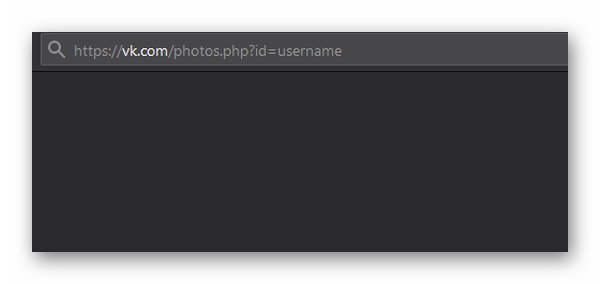
Существуют также технические способы посмотреть изображения, которые хранит закрытый от всех пользователь. Нужно в браузере вставить ссылку: https://vk.com/login?u=2&to=/albums0, где вместо знаков «x» нужно записать ID ВК. В браузере должны открыться фотографии, к которым нет возможности получить доступ. Можно также воспользоваться помощью общих друзей. Если вы общаетесь с теми, кто может посмотреть фото, попросите их сделать для вас несколько скриншотов.
Видеоинструкция
Как увидеть скрытый архив фотографий ВКонтакте при помощи ID пользователя и другие способы описаны в этом ролике.
Загружаем фото в ВК через телефон
Часто снимки делаются на камеру мобильного устройства. Редко кто носит с собой цифровой фотоаппарат. Поэтому нет смысла перекидывать данные в компьютер, проще разместить их в социальной сети прямо с гаджета.
Если нужно – создаем новую папку, если нет – добавляем файлы в уже имеющуюся. Для этого жмем на плюсик и затем на подходящий вариант: «Загрузить из галереи» или «Сделать снимок».
Аналогичным образом можно загружать фотографии в мобильной версии браузера.
Официальная программа для мобильных дает еще одну интересную возможность – публиковать снимки в историю ВКонтакте. Для этого нужно открыть новости и вверху экрана нажать на свою аватарку с плюсиком или на фотоаппарат.
Если программа делает запрос, разрешите ей доступ к камере. Затем нажмите на большой кружок внизу экрана и сделайте снимок. История будет показываться друзьям и подписчикам в течение суток.
Публикация изображений в сообществе
Чтобы добавить фото в группу, перейдите в нее. Под основной информацией должен быть блок «Фотографии». Заходим туда, выбираем вкладку «Альбомы». Открываем тот, который хотим пополнить, и при помощи плюсика в углу подгружаем графические материалы из галереи или делаем снимок в реальном времени.
Публикуем фото через галерею
Того же результата можно достичь, если зайти в папку, где хранятся изображения на телефоне. Отметить «птичками» файлы, которые нужно отправить в VK, нажать на значок вверху экрана. У меня он выглядит так, как на скриншоте.
Теперь нужно выбрать пиктограмму социальной сети, разрешить ей доступ к файлам и прикрепить снимки.
Через компьютер
Для того чтобы отправлять файлы, нужно перейти в раздел с сообщениями. Мы можем отправить в сообщениях другому человеку любые файлы.
Один файл
- Для того чтобы отправить один файл ворд, нужно нажать на значок в виде скрепки и выбрать «Документ»
- Далее вы можете загрузить файл с вашего пк, либо добавить его уже из имеющихся загруженных документов вконтакте
- Выберите файл, который вы хотите отправить и нажмите команду «Открыть»
- После того, как файл будет прикреплен в сообщении, нажмите на кнопку отправки в виде стрелки
Большой файл или папку с файлами
Чтобы отправить большой файл или папку с файлами для этого есть 2 способа.
Сжатие с помощью zip
- Правой кнопкой мышки нажать на файл. В появившемся меню сначала нажать «Отправить», а затем «Сжатая zip-папка»
- Далее нужно нажать на скрепку в сообщениях и выбрать «Документ»
- После этого большой файл можно будет отправить, выбрав папку, в которой он находится, и нажать открыть
- После того, как мп3 файл прикрепится, вы сможете его отправить, нажав на соответствующую кнопку
Облачное хранилище Яндекс Диск
Чтобы отправить большой файл, например, можно воспользоваться специальными облачными хранилищами, которые предназначены для хранения и обмена данными. Для того чтобы отправить большой файл через Яндекс Диск нужно:
- Открыть ЯД и нажать кнопку «Загрузить»
- Далее необходимо выбрать большой файл на компе и нажать кнопку «Открыть»
- После того, как большой файл загрузиться на Яндекс Диск, нужно нажать на него, и выбрать поделиться вконтакте
- Выберите пункт «Отправить личным сообщением», а также человека, кому хотите послать файл и нажмите кнопку отправки
Гугл Диск
Давайте рассмотрим, как переслать большой файл еще и через Гугл Диск:
- Откройте Гугл диск и нажмите «Создать»
- Далее нажмите «Загрузить файлы»
- Выберите файл и нажмите на «Открыть»
- Скопируйте ссылку на файл
- Вставьте ссылку в личное сообщение и нажмите кнопку отправки
Как скачать все фотографии из альбома ВКонтакте?
Что же делать, если необходимо скачать много фото за раз, а сидеть и сохранять каждую по отдельности просто мука? Решение есть, и даже не одно:
Программа для скачивания фото с ВК
Теперь на время сверните программу и откройте нужный вам альбом для скачивания и скопируйте его адресную строку.

Теперь, дабы сохранить фотографии с ВК целым альбомом, на главной страничке программы откройте вкладку «ВКонтакте» и в появившемся меню выберите «Скачать фотоальбом с контакта».

После этого перед вами откроется дополнительное диалоговое окно, в которое вам необходимо вставить скопированную ранее ссылку на нужный вам альбом и выбрать место на вашем ПК, куда будут скачаны эти фотографии.
Теперь нажмите «Скачать фотоальбом» и всё. После этого альбом целиком загрузился в указанную вами папку.
Онлайн сервис SaveFrom
В отличие от первого способа, этот не требует предварительной установки. Для того чтобы перенести фото с ВКонтакте на компьютер скопируйте адресную ссылку нужного вам альбома так как указано выше. Затем перейдите на сайт ru.savefrom.net и вставьте в соответствующее поле скопированный адрес нужного вам альбома. Теперь подождав несколько секунд и выбрав нужную папку, нажмите «скачать». Таким образом, вы всего в пару щелчков своей мыши скачали целый альбом с нужными вам фото.
Онлайн сервис vkpic
Данный метод значительно отличается своей повышенной функциональностью.
Важно: сервис vkpic.ru является платным. Каждая выкачка 200 фотографий составляет 5 рублей
Чтобы скачать фотоальбом, вам понадобится скопировать ссылку на свой профиль и вставить ее в соответствующее окно на сайте, либо выбрать предложенную группу, на которую вы подписаны, где могут находиться интересующие вас фотоальбомы.

Теперь после нажатия на клавишу «Далее», вашему взору откроются все доступные для сохранения фото и альбомы. Отмечаете нужными галочками и нажимаете «Переместить» либо «Скачать».

Приложение (расширение) VkOpt
Подходит для большинства современных браузеров. После его установки вам необходимо зайти в любой интересующий вас фотоальбом, который находится в ВК. После чего можно заметить, что вверху справа от вашего экрана расположилась кнопка действия, которая так и называется «Действия». Жмем на нее левой кнопкой мыши и в появившемся дополнительном контекстном меню выбираем нужное нам действие.

После чего нужный выбранный альбом уже на вашем компьютере.
Как скачать музыку из ВК с помощью браузерных расширений или онлайн-сервисов
В недавнем прошлом музыку ВКонтакте можно было слушать в неограниченных объемах. Однако после нашумевших обновлений было установлено ограничение по времени бесплатного прослушивания. Теперь многим приходится оформлять премиум-подписку.
Однако существует и альтернативный способ – сохранить свою фонотеку в память компьютера или мобильного устройства. В этом помогут бесплатные плагины и онлайн-сервисы. Процедура установки может отличаться в зависимости от конкретной программы. В основном подобные инструменты имеют незначительные отличия в дизайне и элементах пользовательского интерфейса, в остальном функционал является схожим.
Как восстановить фотографии после скрытия
Существуют ситуации, когда пользователь по ошибке скрыл или удалил важную и фотографию. Паниковать не нужно, ведь есть способы восстановления скрытых и удаленных фото.
- При случайном нажатии кнопки “крестик” вверху изображения восстановить случайно удаленное изображение поможет кнопка “отмена” в всплывающем окне. Если действовать оперативно, то фотографию удастся спасти от удаления.
- При случайном удалении фотографии и последующем подтверждении своих действий — восстановить картинку на ее прежнее место поможет повторная загрузка фотографии (актуально при обладании исходником загружаемого фото).
Наиболее действенный способ возврата случайно утраченного фото — обращение в техническую поддержку. Не вы первый и не вы последний, кто сталкивается с подобной проблемой и агенты поддержки ВК активно помогают ее решить.
- Нажимаем на стрелочку рядом с аватаром пользователя;
- Выбираем пункт Помощь;
- Открывается список наиболее популярных вопросов, выбираем “Фотографии” — “Показать все” — “Можно ли вернуть скрытые фотографии в ленту над стеной”;
- Откроется контекстное меню, предлагающее варианты решения проблемы.
Как настроить автоматическое добавление фото из Инстаграм в ВК
В социальной сети ВКонтакте есть специальная возможность для пользователей Instagram и других платформ, а именно — автопостинг снимков из Других соцсетей в ВК. Чтобы настроить эту функцию, нужно выполнить следующую инструкцию:
- перейти в редактирование профиля;
- в настройках кликнуть на раздел «Контакты»;
- внизу на странице будут расположены два пункта — Instagram и Twitter, также здесь будет надпись «Настроить импорт»;
- выбирается требуемая соцсеть, система откроет окно, в котором нужно будет пройти авторизацию;
- после этого будет открыто другое окно, в нем нужно будет выбрать место для процедуры импорта;
- нажимается клавиша «Сохранить».
Если автопостинг больше не нужен, его можно деактивировать. Для этого потребуется перейти в параметры аккаунта ВК и повторить вышеприведенные действия еще раз.
VKMusic и фотоальбомы
Существует отличная программа, которая уже набрала популярность среди многих любителей загрузки аудиозаписей. Из названия приложения понятно, что основное его направление — загрузка музыки в локальный доступ. Но функционал VKMusic этим не ограничивается. Давайте рассмотрим способ загрузки фотоальбомов через эту программу.
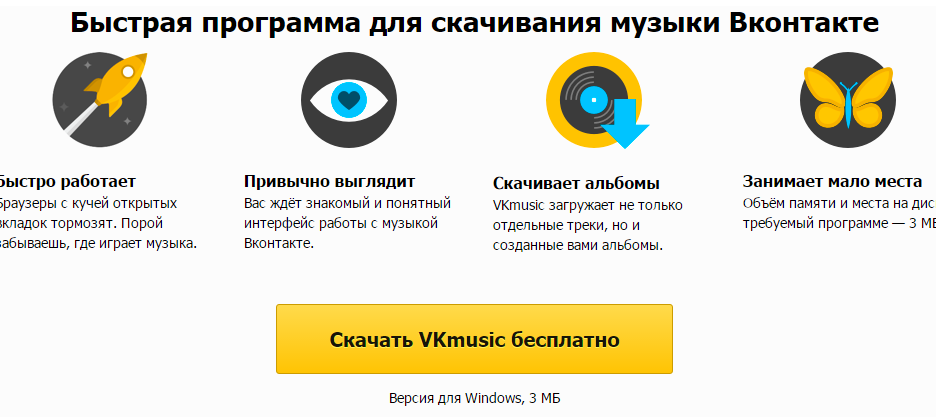 Программа-универсал VKMusic
Программа-универсал VKMusic
- Скачать VKMusic можно с официального сайта vkmusic.ru. Перейдите по указанной ссылке и установите программу.
- Откройте браузер и перейдите в нужный фотоальбом.
- В адресной строке выделите и скопируйте ссылку. Выглядит она примерно так: vk.com/album-132759462_237532234
- Откройте программу VKMusic, нажмите в верхнем ряду «Вконтакте» и в выпадающем списке кликните на опцию «Скачать фотоальбом».
- Вставьте ссылку в нужное поле. Также следует выбрать папку для хранения.
- Нажмите кнопку с зеленым плюсом и дождитесь окончания загрузки.
Действия с фотографиями ВКонтакте
После добавления фотографий на сайт они становятся доступны пользователям соцсети (если в настройках мы разрешили это). Можно оставлять комментарии к ним, ставить “Нравиться”, скачивать фотки и делится ими со своими друзьями. Также имеется встроенный фоторедактор, где можно произвести простую обработку. Ниже мы рассмотрим основные операции с фото.
Фоторедактор ВК
В социальной сети “ВКонтакте” есть встроенный фоторедактор. Чтобы получить доступ к нему, нужно зайти в окно редактирования фотоальбома и выбрать операцию “Фоторедактор”
Или же открыть любую фотку и в настройках “Еще” в правом нижнем углу выбрать “Фоторедактор”
Что мы можем отредактировать в фоторедакторе?
1. Применить различные фильтры к нашим изображениям.
2. Изменить различные параметры изображения, такие как экспозиция, контраст, насыщенность, виньетирование, резкость и сепия.
3. Или добавить текст на изображение, скадрировать или повернуть изображение, добавить размытие или автокоррекцию. За эти операции отвечает группа команд, реализованных иконками в боковой левой части фоторедактора.
После того, как изображение отредактировано, можно сохранить изменения или отменить их, нажав на “отменить изменения”
Комментарии к фотографиям
Если при создании фотоальбома вы разрешили комментировать фотки, тогда любой (или только те, кому вы разрешили), может оставить комментарии к ним. Также и вы можете комментировать чужие фото. Для этого в правой колонке снизу есть поле “Написать комментарий”.
После щелчка по текстовому полю можно писать любой комментарий к изображению, а также добавлять вложения и смайлики.
После написания все комменты появляются в правом столбце. Их можно редактировать, удалять или ставить им лайки.
Лайки на фото ВК
Любой фотографии можно поставить лайк (знак “Нравится”). Для этого просто нужно выбрать фотку и нажать в правом столбце сверху на сердечко с надписью “Нравится”.
После того, как фотография отмечена знаком “Нравиться”, появляется счетчик лайков, по которому можно узнать, сколько человек оценили изображение. Таким образом, можно узнать популярность вашей фотографии.
Как поделиться фотографией
Чтобы поделиться фото ВКонтакте, нужно перейти к нужному изображению и снизу в настройках выбрать пункт “Поделиться”.
Далее в открывшемся окне выбираем, кому отправить фотографию:
- друзьям и подписчикам (то бишь, опубликовать на стене);
- подписчикам сообщества (доступно в том случае, если вы являетесь администратором какой-либо группы);
- отправить личным сообщением;
Если выбран последний пункт, следует из списка выбрать получателя. Далее можно написать комментарий к посылаемому изображению и прикрепить вложение.
Как скачать фотографию
Здесь мы рассмотрим самый простой способ сохранения фото на компьютер (без использования дополнительных программ и приложений).
1. Чтобы скачать фото с сайта ВКонтакте, нужно открыть нужное изображение, а затем снизу в настройках выбрать пункт “Еще”. Далее выбираем “Открыть оригинал”.
2. После этого изображение открывается в новом окне. Кливаем по ней правой кнопкой мыши и выбираем “Сохранить картинку как”.
3. После остается только выбрать путь и папку, куда следует сохранить изображение.
Удачи! До скорых встреч на страницах блога VKazi.ru.
Почему нет возможности добавить медиафайлы и как это исправить
Многие начинающие владельцы часто сталкиваются с проблемой при добавлении разных альбомов в паблик. Могут не показываться соответствующие кнопки. Для этого, вам, как владельцу паблика, следует внести некоторые изменения в настройки. Предлагаем их рассмотреть.
- Перейдите в свое сообщество, затем войдите во вкладку «Управление».
- Найдите графу «Разделы», нажмите ее, чтобы перейти к параметрам.
- Напротив пунктов «Фотографии», «Видео», «Аудиозаписи», выберите настройку «Открытые».
После проделанных действий, все кнопки появятся на странице сообщества. Вы сможете добавлять любые варианты контента, формировать из них каталоги.
Сервисы для скачивания музыки из ВКонтакте на компьютер
Существует множество сайтов, позволяющих на безвозмездной основе скачивать музыкальные треки из ВКонтакте. При использовании онлайн сервисов от пользователя не требуется скачивать и устанавливать программное обеспечение на компьютер.
Достаточно зайти на сайт выбранного онлайн-сервиса и авторизоваться в аккаунте ВКонтакте, чтобы получить доступ к своей фонотеке. Далее представлен список работоспособных сервисов для скачивания музыкальных композиций из ВКонтакте.
KissVK.com
Лаконичный онлайн-сервис, в котором доступна только функция поиска и скачивания музыкальных треков. Композиции невозможно прослушивать перед загрузкой, потому что в данном сервисе отсутствует встроенный плеер. Так что понадобится открывать страницу ВКонтакте и воспроизводить музыку с нее. Кроме того, нужно будет открыть профиль ВК и зайти в настройки приватности, где выбрать вариант «Все пользователи» в разделе «Кто видит мои аудиозаписи».

Перед началом использования данного сервиса необходимо пройти процедуру авторизации, предоставив доступ к своим любимым музыкальным трекам, добавленным в раздел аудиозаписей. Чтобы все музыкальные композиции отобразились в данном онлайн-сервисе, необходимо сделать их доступными для всех пользователей с помощью соответствующих настроек приватности.
Music7s
После установки соответствующего аддона рядом с каждым треком и альбомом в социальной сети ВКонтакте появиться кнопка для скачивания. Необходимо перейти на сайт и вставить ссылку на открытый профиль ВКонтакте, из которого требуется скачать музыку. Кроме своих любимых песен здесь можно прослушать популярные новинки, треки друзей и сообществ.

Vk-Save
Еще один сервис, предназначенный для скачивания контента из социальной сети ВКонтакте. Чтобы скачать файл, достаточно зайти на сайт и вставить ссылку в соответствующее поле ввода. После этого можно будет выбрать необходимое качество.
Vrit.me
Пользоваться сервисом «Вритме» можно не только на компьютере, но и на мобильных устройствах. Интерфейс этого сервиса похож на оригинальную версию сайта ВКонтакте. Разработчики гарантируют обеспечение неограниченной скорости загрузки музыкальных треков и защиты пользовательских данных.

Для использования сервиса необходимо пройти авторизацию, нажав на кнопку «Войти и скачать музыку», после чего песни из плей-листа отобразятся в виде списка. Также можно найти новые песни, воспользовавшись строкой поиска.
VK Paranoid Tools — программа, которую не нужно устанавливать
VK Paranoid tools — это многофункциональная программа, которая работает без установки и обладает потрясающими возможностями. Кроме того, это единственное из представленных решений, которое может скачать альбом с фотографиями другого пользователя, а не только ваш. Но не пугайтесь самой программы. Никаких вирусов там нет, и логина с паролем вводить вас никто не потребует.
Для того, чтобы воспользоваться программой, скачайте ее с официального сайта, после чего запустите ее у себя на компьютере без установки.
Теперь, вам нужно будет войти в раздел «Фотографии», после чего откроется новой окно. В специальное поле вам нужно будет вставить ссылку на любого пользователя вк, либо его айди или ник. После этого нажмите «Получить альбомы».
Теперь дважды кликните на любой из показанных каталогов, чтобы программа отоборазила все находящиеся в нем изображения. После этого кликните на кнопку «Скачать альбом».
Когда процесс сохранения завершится, нажмите на ссылку «Перейти в папку», чтобы увидеть все сохраненные только что изображения.
По функционалу данное приложение превосходит все вышеперечисленные способы. Единственным минусом является то, что вам придется скачивать отдельную программу на свой компьютер, но напомню вам, что она не требует установки.
Скачивание фото без сторонних приложений
ВК позволяет пользователям сохранять файлы из внутренних ресурсов в локальный доступ. Сделать это можно с любого браузера. Достаточно лишь открыть нужное изображение на весь экран, а затем нажать на нем правой кнопкой мыши. В контекстном меню нужно выбрать пункт «Сохранить картинку как…». Выберите путь к папке, в которую хотите скинуть изображение, нажмите кнопку «Сохранить» — фото загружено.
Без сторонних ресурсов
Если же вашей целью является загрузка на ПК нескольких фотографий или даже целого альбома, то этот способ оказывается очень непрактичным. Потребуется много времени, чтобы проделать такие операции с каждым нужным файлом. Именно для этого и существуют сторонние ресурсы или программы, позволяющие запросто скачивать целые альбомы из соцсети «Вконтакте».
Как удалить фото в ВК с телефона
В некоторых случаях необходимо удалить конкретное фото из соцсети. Чтобы выполнить эту операцию, нужно:
- нажать на требуемую фотографию;
- система откроет ее в отдельном окне;
- в нижней части будет располагаться кнопка «Удалить»;
- данная клавиша нажимается, и фото удаляется из соцсети.
Этот метод используется для любой фотографии, не важно, где она находиться, на стене, на странице, на месте главной аватарки или же в альбоме. В любом случае снимок будет удален
После разрешения всех вопросов, можно приступать к публикации снимков. Процесс быстрый, на его выполнение тратится всего несколько минут.
Автор
Некоторое время работал в салоне связи МТС. Хорошо разбираюсь в технике, интересуюсь сферой мобильных компаний и приложений








